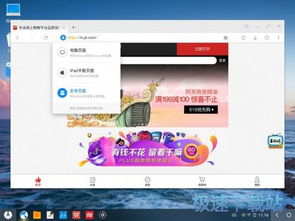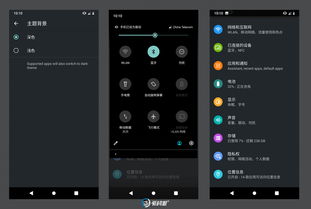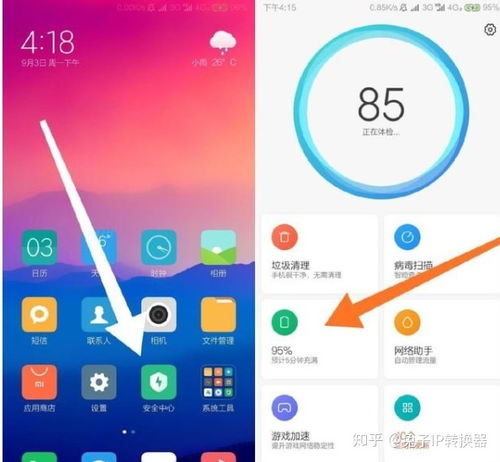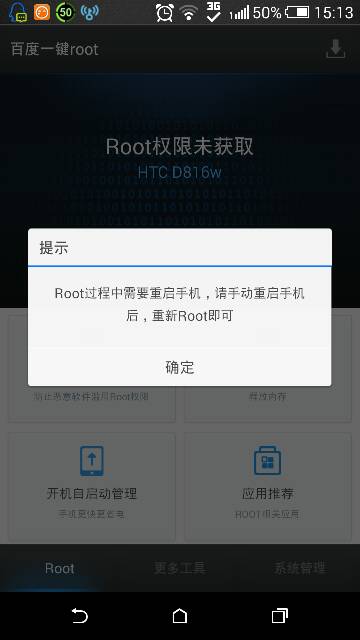ubuntu20.04 语言没有中文
时间:2023-06-05 来源:网络 人气:
最近,有一位小伙伴向我反映,在安装完ubuntu20.04操作系统后发现系统语言没有中文选项。这让他在使用系统时感到很不方便。针对这个问题,我整理了一些解决办法,希望能够帮到大家。
方案一:通过系统设置添加中文语言支持
在Ubuntu20.04中,我们可以通过系统设置来添加中文语言支持。具体步骤如下:
1.打开“设置”应用程序,点击左侧菜单栏上的“区域和语言”选项。
2.在右侧面板里,点击“管理已安装的语言”按钮。
3.在打开的窗口中,点击“添加”按钮。
4.在弹出的窗口中选择“Chinese(Simplified,China)”或“Chinese(Traditional,Taiwan)”等中文语言包进行安装。
5.安装完成后,重启电脑,并在登录界面上选择刚才安装的中文语言。
如果以上方法无法解决问题,请尝试以下方案。
方案二:通过终端命令安装中文语言包
1.打开终端应用程序(快捷键为Ctrl+Alt+T)。
2.输入以下命令并按下回车键:
sudoapt-getinstalllanguage-pack-zh-hans
3.输入管理员密码并按下回车键。
4.等待安装完成后,重启电脑,并在登录界面上选择中文语言。
如果以上方法仍无法解决问题,请尝试以下方案。
方案三:通过第三方软件安装中文语言包
除了系统自带的语言包之外,我们还可以通过第三方软件来安装中文语言包,例如Fcitx输入法。具体步骤如下:
1.打开终端应用程序(快捷键为Ctrl+Alt+T)。
2.输入以下命令并按下回车键:
sudoapt-getinstallfcitxfcitx-config-gtkfcitx-table-wubifcitx-sunpinyin
3.输入管理员密码并按下回车键。
4.安装完成后,打开“设置”应用程序,点击左侧菜单栏上的“区域和语言”选项。
5.在右侧面板里,点击“管理已安装的语言”按钮。
6.在打开的窗口中,将“InputMethod”选项卡切换到Fcitx输入法。
7.重启电脑,并在登录界面上选择中文语言。
总结:
以上就是我为大家整理的ubuntu20.04语言没有中文的解决办法。希望能够帮到遇到同样问题的小伙伴们。在日常使用中,我们还可以通过学习一些基本的终端命令来更好地掌握Ubuntu系统,提高工作效率。
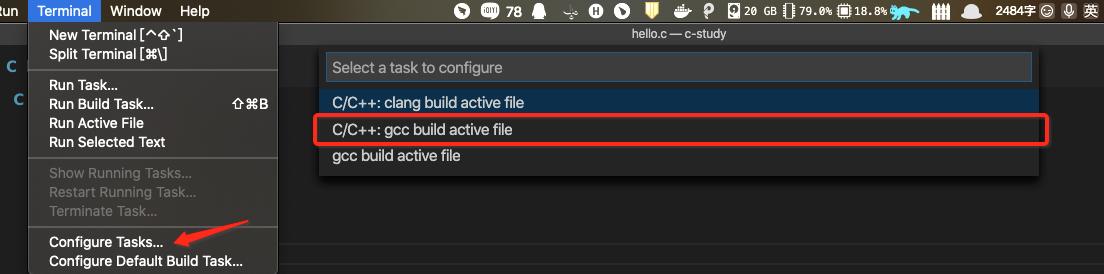
tokenpocket钱包:https://cjge-manuscriptcentral.com/software/7091.html
相关推荐
教程资讯
教程资讯排行

系统教程
-
标签arclist报错:指定属性 typeid 的栏目ID不存在。